当前位置:首页> 正文
任务栏不显示打开的窗口咋解决
最近有朋友遇到了这个的问题,打开电脑后,随机开启几个程序时,发现那些程序都不显示在任务栏上了,这是什么情况?任务栏不显示打开的窗口如何解决呢?下面就和大家说一下任务栏不显示窗口的解决方法。
问题分析: 1、出现这种情况一般是由桌面程序explorer.exe有问题。 2、任务栏设置错误。 3、任务栏故障。 解决方法: 方法一: 1、找到任务栏,右键选择属性。 2、打开任务栏属性,找到常规里面的自动隐藏任务栏选项 ,把前面的那个勾去掉即可。
2、打开任务栏属性,找到常规里面的自动隐藏任务栏选项 ,把前面的那个勾去掉即可。 方法二: 1、找到任务栏,右键“启动任务管理器”如果是XP系统直接输入 ctrl+alt+t调出任务管理器。
方法二: 1、找到任务栏,右键“启动任务管理器”如果是XP系统直接输入 ctrl+alt+t调出任务管理器。 2、找到“进程”选项卡---- 找到 explorer进程,点击结束进程,并确定如下图。
2、找到“进程”选项卡---- 找到 explorer进程,点击结束进程,并确定如下图。 3、然后点击,新建任务,在任务新建打开选项输入 explorer 确定即可,您在查看任务栏您会发现,之前打开的窗口又正常恢复了。
3、然后点击,新建任务,在任务新建打开选项输入 explorer 确定即可,您在查看任务栏您会发现,之前打开的窗口又正常恢复了。 方法三: 1、如果按照上述方法还不行,可能是您电脑系统异常导致任务栏出问题了。可以到网上搜索下载任务栏修复工具。(taskbar repair tool plus)任务栏修复下载之后,如下图。
方法三: 1、如果按照上述方法还不行,可能是您电脑系统异常导致任务栏出问题了。可以到网上搜索下载任务栏修复工具。(taskbar repair tool plus)任务栏修复下载之后,如下图。 2、如果有360安全卫士或者瑞星卡卡助手弹出注册表写入警告,请点击允许。这是任务栏修复工具向注册表写入自启动消息。 关于任务栏不显示打开的窗口的解决方法就介绍到这里了,有需要的用户可以参考上述的方法,有遇到任务栏不显示窗口的朋友可以去试一下,此方法也适合WinXP系统。
2、如果有360安全卫士或者瑞星卡卡助手弹出注册表写入警告,请点击允许。这是任务栏修复工具向注册表写入自启动消息。 关于任务栏不显示打开的窗口的解决方法就介绍到这里了,有需要的用户可以参考上述的方法,有遇到任务栏不显示窗口的朋友可以去试一下,此方法也适合WinXP系统。
问题分析: 1、出现这种情况一般是由桌面程序explorer.exe有问题。 2、任务栏设置错误。 3、任务栏故障。 解决方法: 方法一: 1、找到任务栏,右键选择属性。
 2、打开任务栏属性,找到常规里面的自动隐藏任务栏选项 ,把前面的那个勾去掉即可。
2、打开任务栏属性,找到常规里面的自动隐藏任务栏选项 ,把前面的那个勾去掉即可。 方法二: 1、找到任务栏,右键“启动任务管理器”如果是XP系统直接输入 ctrl+alt+t调出任务管理器。
方法二: 1、找到任务栏,右键“启动任务管理器”如果是XP系统直接输入 ctrl+alt+t调出任务管理器。 2、找到“进程”选项卡---- 找到 explorer进程,点击结束进程,并确定如下图。
2、找到“进程”选项卡---- 找到 explorer进程,点击结束进程,并确定如下图。 3、然后点击,新建任务,在任务新建打开选项输入 explorer 确定即可,您在查看任务栏您会发现,之前打开的窗口又正常恢复了。
3、然后点击,新建任务,在任务新建打开选项输入 explorer 确定即可,您在查看任务栏您会发现,之前打开的窗口又正常恢复了。 方法三: 1、如果按照上述方法还不行,可能是您电脑系统异常导致任务栏出问题了。可以到网上搜索下载任务栏修复工具。(taskbar repair tool plus)任务栏修复下载之后,如下图。
方法三: 1、如果按照上述方法还不行,可能是您电脑系统异常导致任务栏出问题了。可以到网上搜索下载任务栏修复工具。(taskbar repair tool plus)任务栏修复下载之后,如下图。 2、如果有360安全卫士或者瑞星卡卡助手弹出注册表写入警告,请点击允许。这是任务栏修复工具向注册表写入自启动消息。 关于任务栏不显示打开的窗口的解决方法就介绍到这里了,有需要的用户可以参考上述的方法,有遇到任务栏不显示窗口的朋友可以去试一下,此方法也适合WinXP系统。
2、如果有360安全卫士或者瑞星卡卡助手弹出注册表写入警告,请点击允许。这是任务栏修复工具向注册表写入自启动消息。 关于任务栏不显示打开的窗口的解决方法就介绍到这里了,有需要的用户可以参考上述的方法,有遇到任务栏不显示窗口的朋友可以去试一下,此方法也适合WinXP系统。 展开全文阅读
相关内容

开机弹出run dll错误窗口如何解决
开机弹出run dll错误窗口如何解决,错误,开机,错误报告,选择,...

控制面板设置选项隐藏方法
控制面板设置选项隐藏方法,隐藏,方法,设置,选项,控制,配置,常...

系统默认安装路径修改方法
系统默认安装路径修改方法,安装,路径,修改,系统,默认,方法,双...
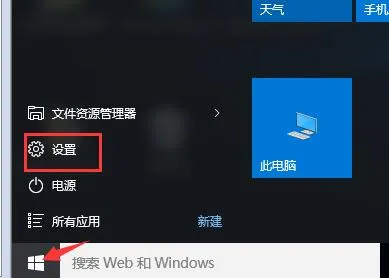
开启Windows背景让桌面正常显示
开启Windows背景让桌面正常显示,开启,不知,设置,显示,界面,桌...

添加网络打印机有效方法
添加网络打印机有效方法,网络,打印,安装,点击,选择,方法,测试...

教你几招解决开机不显示桌面方法
教你几招解决开机不显示桌面方法,显示桌面,开机,情况,桌面,方...

解决win8无线网络受限几种方法
解决win8无线网络受限几种方法,无线网络,检查,查看,地址,获取...

任务栏消失是什么原因
任务栏消失是什么原因,任务栏,文件,恢复,桌面,不知,是什么原...

图标右上角蓝色双箭头取消方法
图标右上角蓝色双箭头取消方法,双箭头,取消,图标,系统,方法,...

网页安全警告关闭方法
网页安全警告关闭方法,方法,网页,启用,混合,点击,选项,地址栏...

win8任务栏假死解决方法
win8任务栏假死解决方法,假死,任务栏,系统,重启,解决方法,卸...

打印机图标为何显示为usb printer
打印机图标为何显示为usb printer,显示,图标,运行,选择,计算,...

有效解决回收站显示此项目属性未知
有效解决回收站显示此项目属性未知,项目,属性,显示,回收站,提...

打开网页被阻止处理方法
打开网页被阻止处理方法,站点,选项,选择,处理方法,用户,浏览...

系统不显示磁盘容量怎么办
系统不显示磁盘容量怎么办,磁盘,容量,显示,系统,用户,修改,情...



